安卓电脑与机械键盘的结合体——ACOOO 智酷 OneBoard Pro+ 智能键盘 上手体验
近期懒癌症发作,看到众测产品中有OneBoard Pro+键盘才想起草稿箱里躺着一篇未完成的文章,趁众测申请还未结束先发出来让大家简单了解一下该智能键盘一些特性,感兴趣的朋友也可以充实下自己的众测计划,也能提高点中签概率不是。机械键盘和安卓电脑整合在一起究竟能够擦出什么样火花?智酷OneBoard Pro+将会带给我们答案。
 淘宝网 - 淘!我喜欢
淘宝网 - 淘!我喜欢智酷 OneBoard Pro+
△ 外包装正面采用三角形底纹设计,低调而又不失科技感。智酷Logo的设计有点意思,ACOOO被巧妙地用五个三角图案所描绘,辨识度很高
△ 反面展示了键盘的连接方式,除了可以直连显示器当安卓主机使用外,还可以与其他主机相连,实现双系统间切换使用。
△ 包装侧面除了智酷logo,键盘型号外,还罗列了产品的一些特性如一件切换,自由升级等
△ 全家福一张,除键盘外还包括电源插头,电源线,HDMI线,PC Line电脑连接线,说明书
△ 键盘采用了83键位设计,尺寸为331mm x 177mm x 31mm兼顾功能性及便携性
△ 面板采用3mm厚度的铝合金面板打造而成,并采用了CNC切割工艺,边缘弧度处理得非常出色,搭配金属logo,整个键盘给人一种高大上的感觉。铝合金表面处理得平滑细腻,触感非常好。
△ 无支架设计,不可调节高度,但由于键盘本身后部高度比较高,本身就有一定的倾斜角度再加上前部的宽大边框能够起到掌托的作用,使用起来舒适度还是不错的。
△ 键盘的主要接口都集中在后部,包括电源接口,HDMI接口,DVI复用PC Line口,SD卡槽,鼠标专用和通用两个USB口,RJ45网口。最左边那个正方形区域是WIFI天线。
△ 耳机接口设计在键盘左侧,键盘的中框部分采用的是半透明ABS材质,主要是为了亮灯后的炫酷效果
△ 入手的是cherry青轴版本,手头机械键盘6,7把,黑,青,茶,红,白,绿都有,周围很多刚接触机械键盘的朋友会问什么轴适合游戏,什么轴适合打字什么的,我想就我经常把几把键盘拿出来交替使用的经验来说,几种轴虽然特点各不相同,但并不是游戏只能用某轴,打字只能用某轴,只要适应了什么轴都能通杀,购买之前还是要多试试,选择自己喜欢的敲击回馈感即可。
△ 大键位采用的是卫星轴,就平衡杆跟卫星轴的特点来说,平衡杆的声音较大,但弹性更好,拆起来容易装起来难。而卫星轴拆卸很简单,也容易清理,不过弹性要比平衡杆略差,两种各有千秋,没必要非要区分个高低,不过个人还是喜欢平衡杆的手感更多一些。
△ 键帽采用ABS材质,表面有类肤涂层,触感还可以(当然和FLICO的ABS涂层还是没法比的),既然采用了ABS材质打油是不可避免了。。。
△ 键盘背部采用了整块铝合金板,四个边角设计了圆形防滑脚垫,得益于键盘金属材质敦实的重量,脚垫虽然较小,但防滑效果还不错。
△ 机器既然内置了安卓操作系统,那必然会有芯片,这就不可避免得带来了散热问题,镂空设计的LOGO巧妙得解决了此问题。
△ 比较常见的5V 2A的电源规格
△ 说明书详细介绍了键盘的连接方式
该键盘的最大特色除了内置安卓操作系统外,另一个亮点在于可以芯片模块化设计,可以自由DIY升级SOC芯片,从而获得更好的性能,目前OneBoard Pro+内置的是RK3288 ARM芯片组,特地去官网上看了下还有采用Intel ATOM Z3735F X86版本的SOC可以替换,下面我们一起看看拆卸升级是否方便。
△ 打开背板需要卸下六颗六角螺丝,其中四颗隐藏在在脚垫下方
△ 拧下螺丝后就可以轻松去下背板,没有任何卡扣,黑色PCB板非常整洁,焊点饱满。
△ WIFI天线
△ SOC采用了RK3288,CPU部分为4核A17,GPU部分为ARM Mali-T764,搭配2G RAM,16G ROM,BT4.0,从配置来看,OneBoard Pro+完全具有和主流安卓手机,平板一战的能力,唯一比较遗憾的是WIFI部分不支持AC。
△ 看见右上角的电池槽了吗?PC玩家是不是很眼熟?没错,那就是PC主板上的BIOS电池,因为目前是ARM版预装安卓系统所以没有用处,但将SOC更换为X86版本并安装WIN10系统就得装上电池从而保存BIOS设置了。
△ OneBoard Pro+采用5种不同颜色的背光区分键盘不同的功能区域,背光亮度9档可调,同时也可以用Fn+shift关闭背光,当然这么亮骚的背光相信很少会有用户关闭使用…
连接方式
官方给出了以下两种连接方式
△ 第一种把OneBoard Pro+键盘当作独立的安卓主机使用,这时只需要接上电源线,HDMI线及鼠标即可
△ 第二种和原有电脑主机共同使用OneBoard Pro+键盘,可以实时进行双系统切换,这时候需要多用到一根PC-Line线将主机视频信号及USB信号输入到键盘端,具体连线方式官方图示已经展示得非常清楚,这里就不再详述了
可能有些朋友会问了,我只想把OneBoard Pro+当作普通键盘用,不想使用其中的安卓系统,如果照着第二种连接方式接那么多线太碍眼,有没有简单一点的连线方式呢?其实是可以实现的,只是官方并没有给出图示,我照着官方图片改了一下,如下图
△ 只需要将PC-Line连接到键盘上,另一端USB,HDMI双接口中只需要将USB连接到电脑上(PC-Line线上的HDMI接口不用接),主机直接用HDMI线或是通过其他DVI,VGA,DP线材输出到显示器即可
系统体验
OneBoard Pro+键盘连接电源后会自动开机
△ 开机后首先出现的智酷的logo,接下来第一次进系统前需要进行一些基本设置
△ 语言设置
△ 无线和网络设置
△ 时区,日期和时间设置
△ 显示模式设置,可以调节全屏,居中和竖屏三种模式,进系统之后也可以通过F10按键进行设置
△ 最后一步介绍了安卓特殊功能键
△ 进入桌面
△ 操作系统是基于安卓4.4.2定制的智酷OneOS,内置了一些实用的app,整个操作方式基本是用鼠标取代了手势滑动,软件安装方式和运行方式都与安卓系统无异,熟悉安卓系统的用户操作起来还是非常容易上手的。
△ 系统支持OTA升级
△ 硬件方面达到了主流安卓机的水准,采用了RK3288,CPU部分为4核A17,GPU部分为ARM Mali-T764,搭配2G RAM,16G ROM, BT4.0,但需要注意到的是RK3288理论上来说4核A17是工作在1.8GHz下,但OneBoard Pro+所采用的的RK3288 CPU部分工作频率仅达到1.4GHz,降频是因为为了散热妥协还是软件识别错误就不得而知了。
△ 不服跑个分,47000+确实达到了目前主流安卓机的水准
安卓应用在OneBoard Pro+上运行和在手机上无异,试了一下QQ,微信之类的常用软件兼容性完全没有问题,这里就不多做介绍了,OneBoard Pro+的一大卖点是在把手机游戏搬到大屏幕上,获得更好的游戏体验。
△ 部落冲突大屏high起来,直接用鼠标点击就能操作,再也不怕屏幕小点错位置了
△ 全民飞机可以用鼠标拖拽操作,有人觉的旁边黑边不爽?没有问题,利用F10键旋转屏幕后,外接支持旋转的显示器
△ 是不是非常给力
对于不支持鼠标操作的游戏需要进行键位,智酷oneBoard Pro+特别为此设计了一个叫万控的程序,可以自由根据游戏中不同的需要对键盘按键进行自定义设定,包括点击、滑动、模拟手柄和重力感应均可设定,同时在智酷的onePlay商店中下载的游戏中,智酷已经为游戏设置好了键盘映射,省去了用户自行设置的麻烦
△ 大屏幕上玩极品飞车15的感觉是不是比手机上爽多了?极品飞车是从onePlay商店里直接下载的,可以看到官方已经帮用户做好了键位映射,A,D键模拟重力感应,S键映射为刹车,空格键映射为漂移
△ 对于非onePlay商店中下载的游戏就只能由用户自己映射了,尝试了下神庙逃亡2,把4个方向键映射为4方向划屏,ctrl,alt映射为重力感应左右晃动平板,完美运行游戏。
双系统切换
双系统切换是OneBoard Pro+最大的卖点,通过右上角太极键可以实现外部系统和内置安卓系统之间进行无缝切换
△ 切换速度在3秒左右,能够接受,具体可以参考下面视频感受一下
△ 切换到外部系统时太极键亮红灯,切换至内部系统时亮绿灯,上图为在办公室使用时和台式机组成win10+安卓双系统。对于办公室使用来说,对我而言最方便的是在安卓系统上聊QQ,听歌。工作性质原因公司电脑管控非常严格,办公电脑上只允许安卓少量在IT列表里的软件,什么QQ,酷狗,旺旺之类的统统禁止安装,有了双系统后就方便多了,直接安卓系统上QQ聊起来,酷狗听起来,旺旺买起来。。。
总结
优点:
铝合金面板高端大气上档次,做工优秀
5色背光很炫酷
原厂青轴所带来的优秀打字手感是不言而喻的,让你打起字来卡塔卡塔爽不停
可升级CPU的并回收更换下来的旧件的理念很先进,节约用户投资,除了目前推出的安卓版外后续还会有windows版,可用度会进一步加强
双系统切换功能非常实用,是办公族或是手游重度玩家的利器
硬件性能比较强,运行主流游戏及软件很流畅,开机速度也很快,耗时不到20s
缺点:
就键盘而言,OneBoard Pro+我认为还有可以改进的地方,由于掌托相对宽大又没有支架,导致F区比较难以按到,个人建议将F区键帽改为R5高度在使用舒适度上会提高不少。
键帽ABS材质容易打油,且无配套键帽替换装推出
最初上市的OneBoard Pro+附送键盘拆卸工具及金属太极按键,手头上这批键盘却精简了,拆卸工具不送也就罢了,但我认为金属键帽这种配件对于外设玩家吸引力还是比较大的,这点成本不该省
这都什么年代了,WIFI不支持802.11AC有点说不过去
系统还需要优化,使用过程中碰到过如下问题:
GFXBench运行过程中频繁报错”out of memory”,没有成功运行完成一次
有些软件对1080P宽屏支持不佳,导致图片被拉伸,第三方应用出现此问题也就罢了,系统自带的万应用也有此 题就太不应该了
用百度音乐听歌的过程中安装软件声音会随机卡顿
全民打飞机游戏运行时旋转屏幕出现过死机自动重启的现象
运行QQ时碰到过系统奔溃的现象
万控软件映射按键还是会有局限性,某些操作无法完美映射,比如节奏大师的按住按键后向左或向右的触屏操作无法完美模拟
写在最后
OneBoardPro+键盘只是一个载体,其意义在于桌面端打造了一个移动互联网应用和手游的入口,对于重度手游用户来说,很多人已经不仅仅满足于手机那有限的屏幕尺寸,转为平板甚至在PC上安装安卓虚拟机以获得更好的游戏视觉体验,而OneBoard Pro+的出现为手游用户提供更便捷的操控方式,更大屏的视觉体验;同时对于像我这样办公电脑严格限制软件安装的办公族来说,OneBoard Pro+利用双系统切换完美解决了办公软件和私人软件共存的问题。同时你也可以接个无线鼠标把键盘当电视盒子用。但不可否认安卓版本的OneBoardPro+局限性还是比较明显,X86版本的话可用性就大很多 ,其相当于一台集成机械键盘的准系统,便携性那是极好的。此外1699的价格听起来仿佛有点高,但仔细算算CNC工艺铝合金外壳cherry原厂青轴带背光键帽的机械键盘再加上RK3288的平板加起来1000+了,对于这样一款极具创意的小众产品,个人估计市场接受程度不会太高,但对于用户而言多一种选择总是好的
写在最后的最后
小时候为了玩游戏机,骗家里人说要学打字,学编程(好像小霸王学习机里是G-BASIC),结果买来以后天天和小伙伴魂斗罗,双截龙,沙罗曼蛇,三国志。。。编程没学会,上上下下左右左右BABA,右左下上AB等倒是6到飞起, 转眼20多年过去,OneBoard Pro+俨然就是小霸王其乐无穷新时代加强版 哎,一不小心暴露年龄了。。。
哎,一不小心暴露年龄了。。。


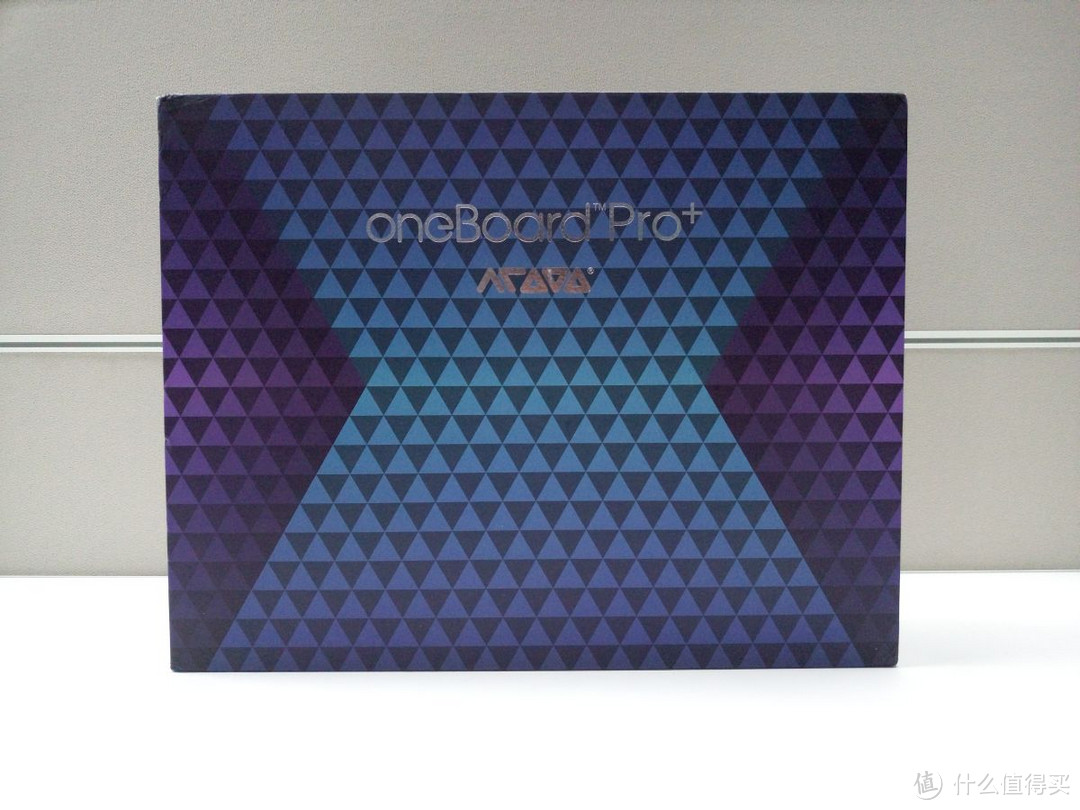







































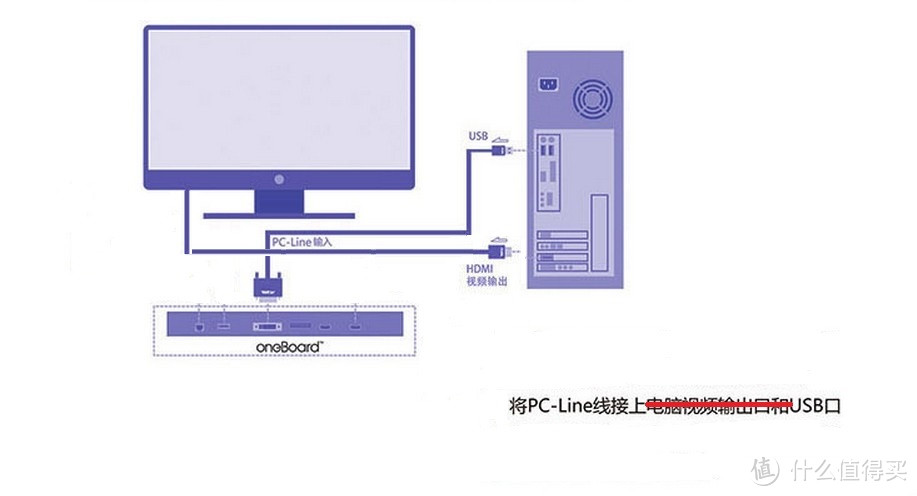


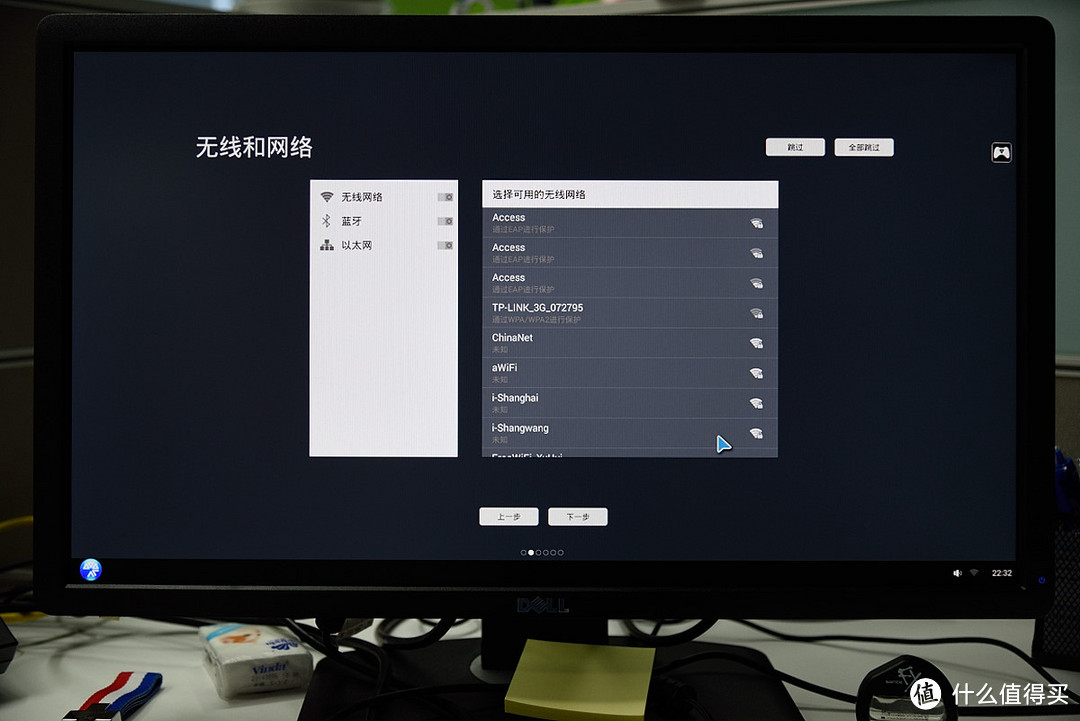


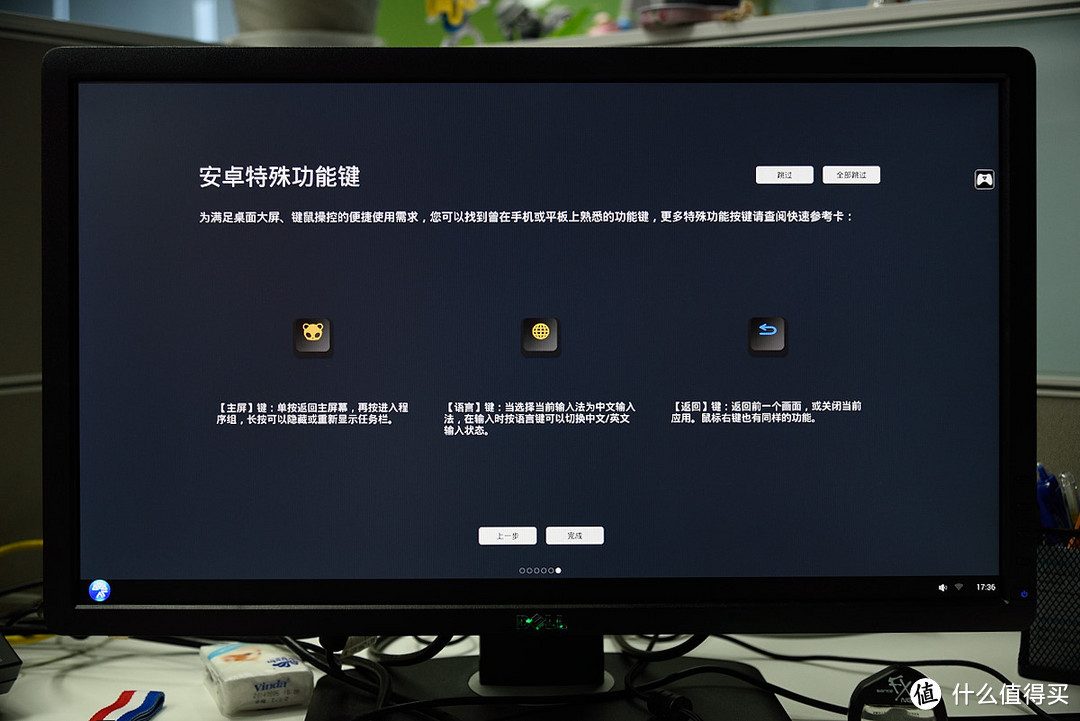
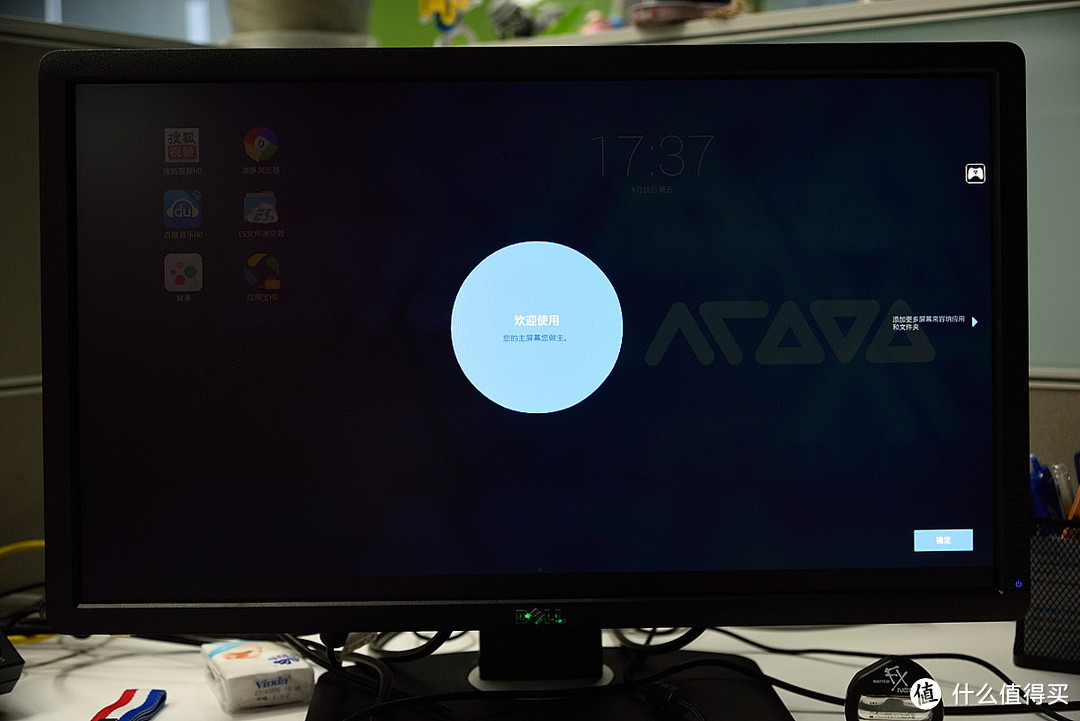
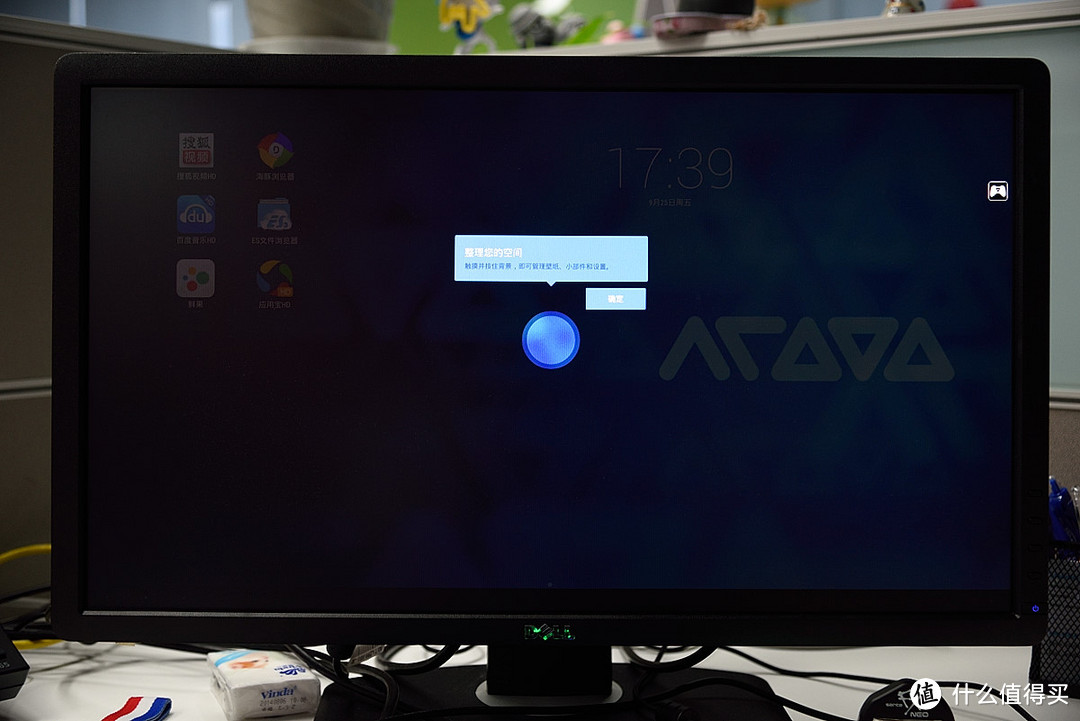

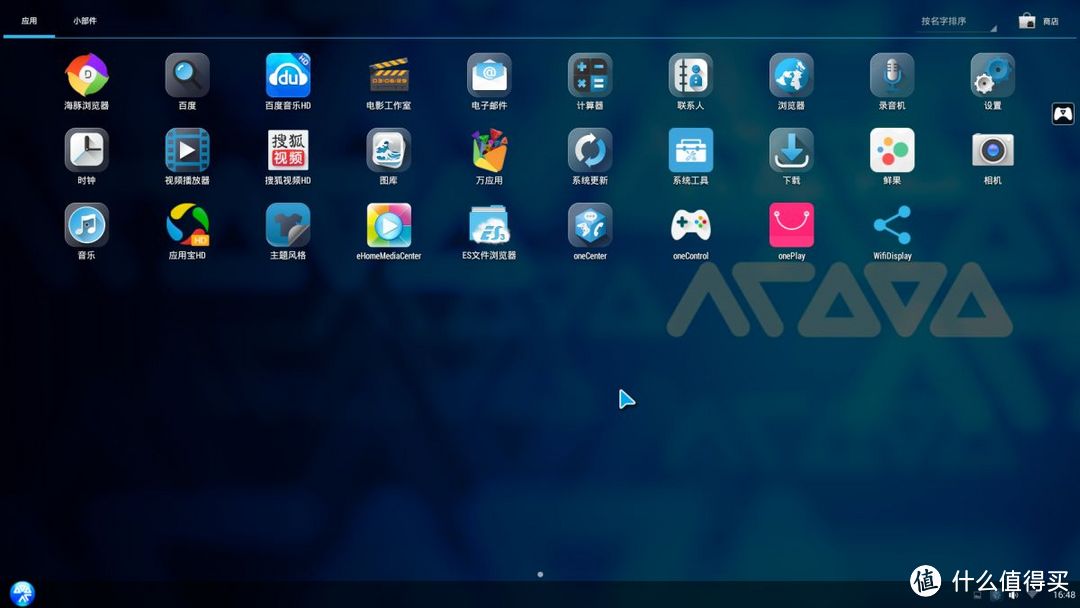
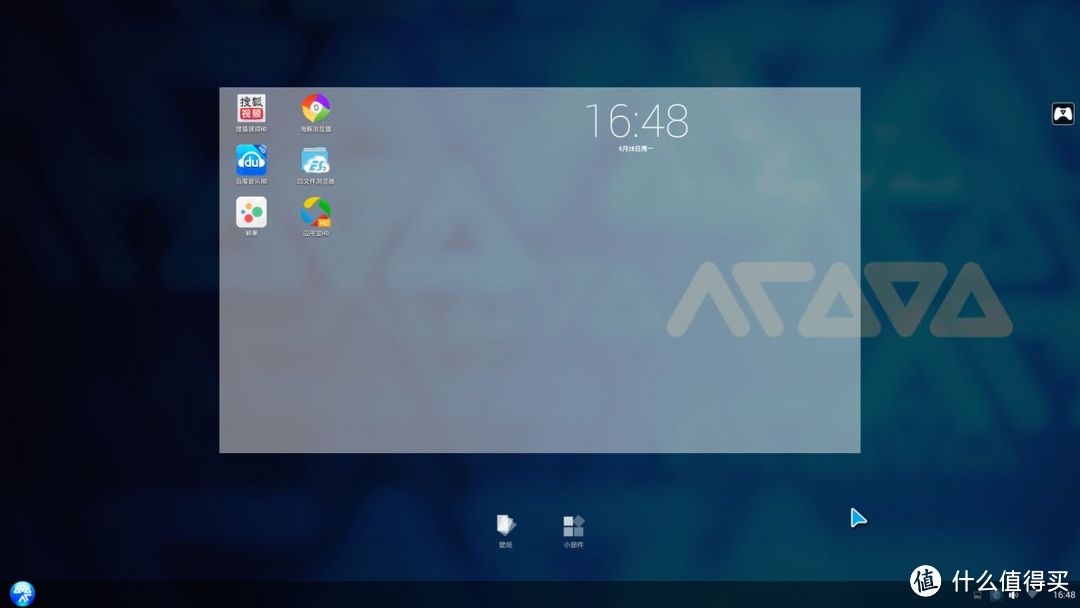
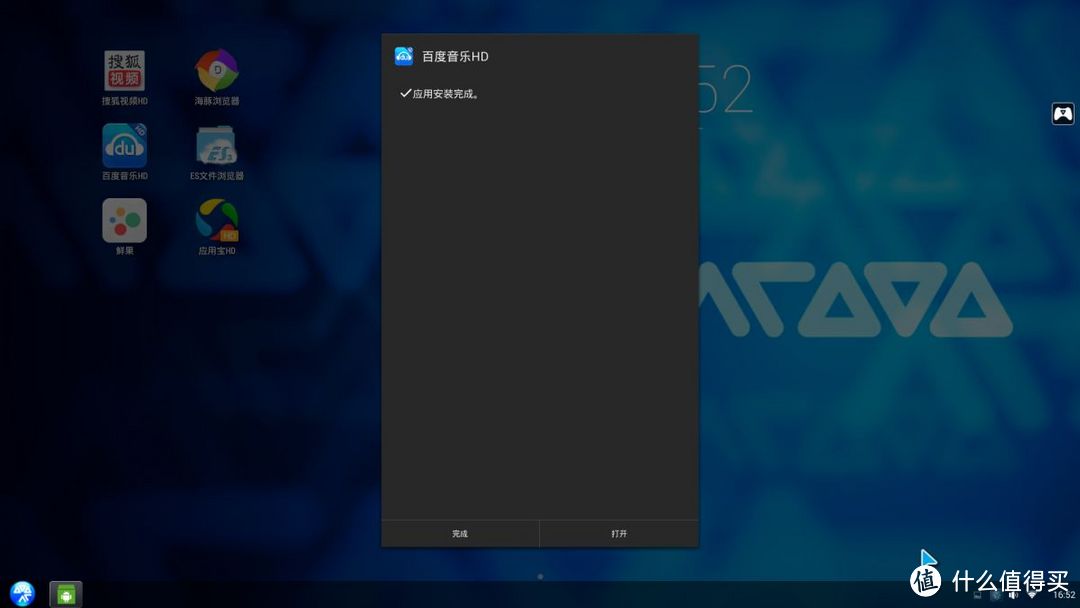
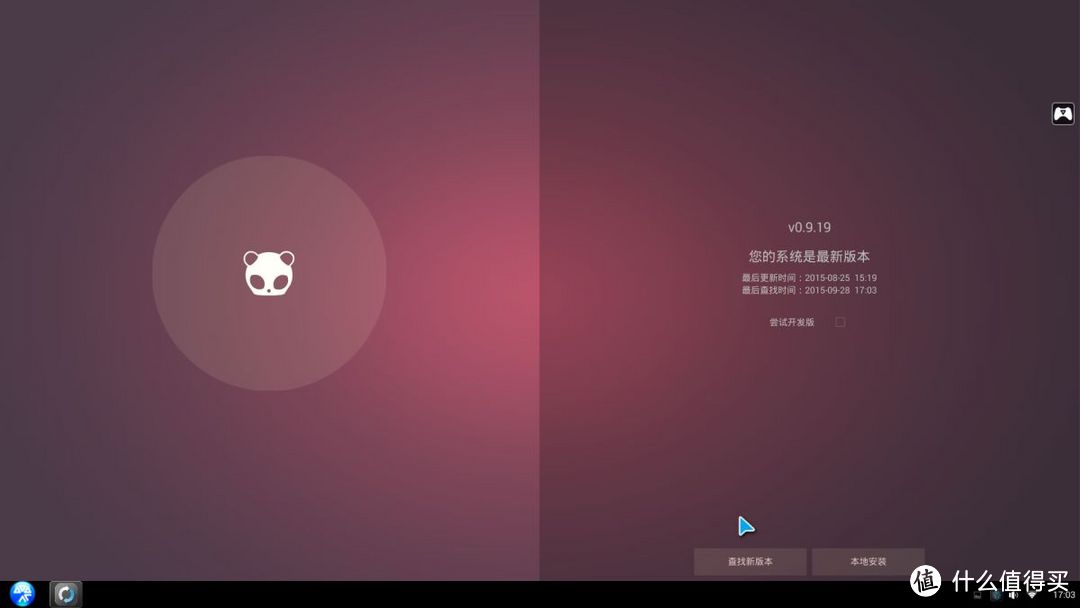
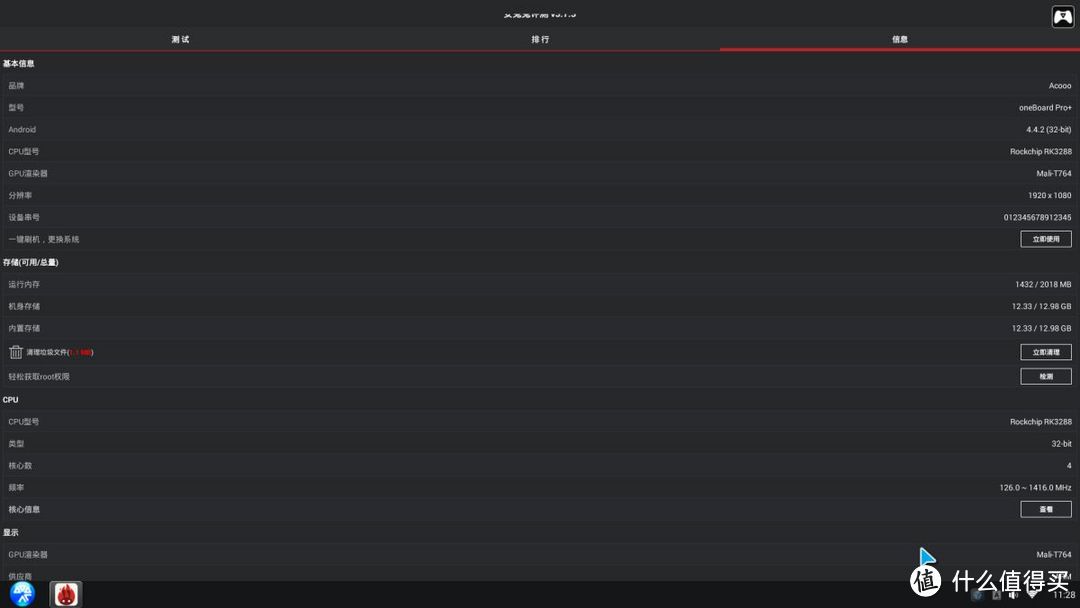
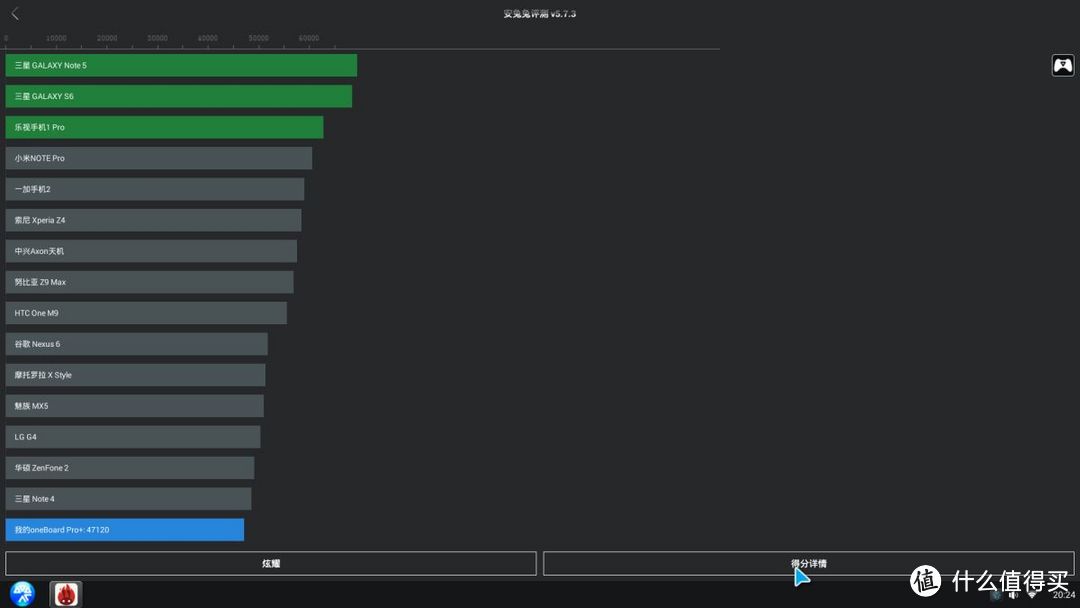
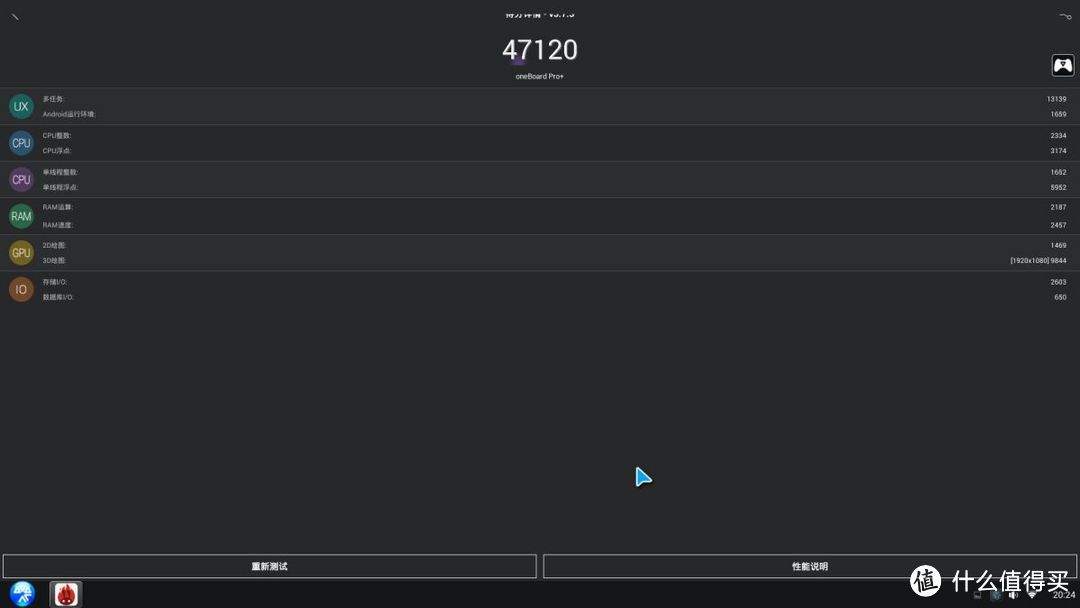
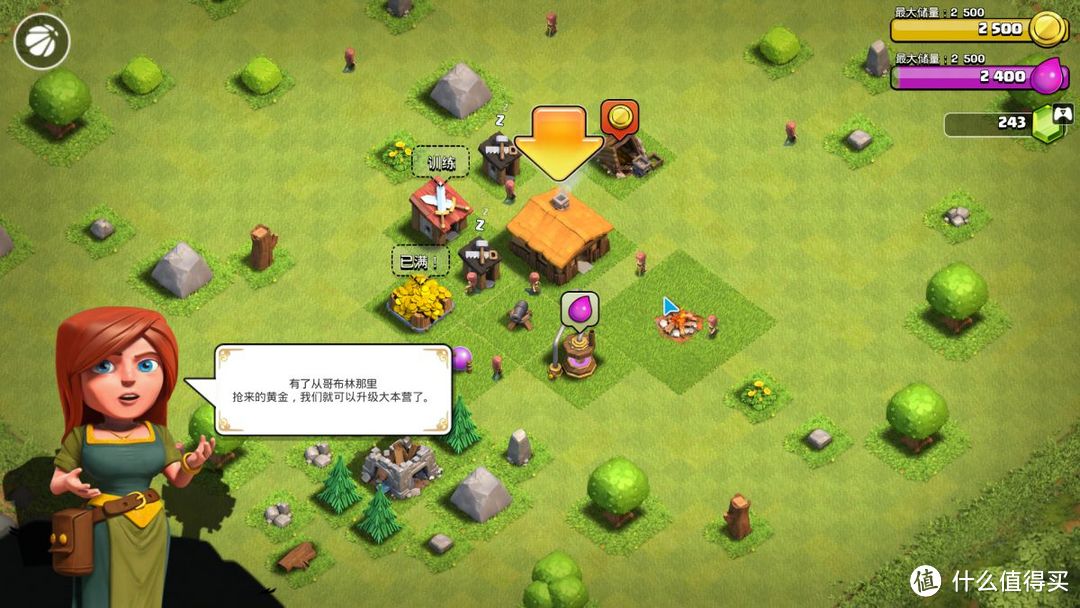
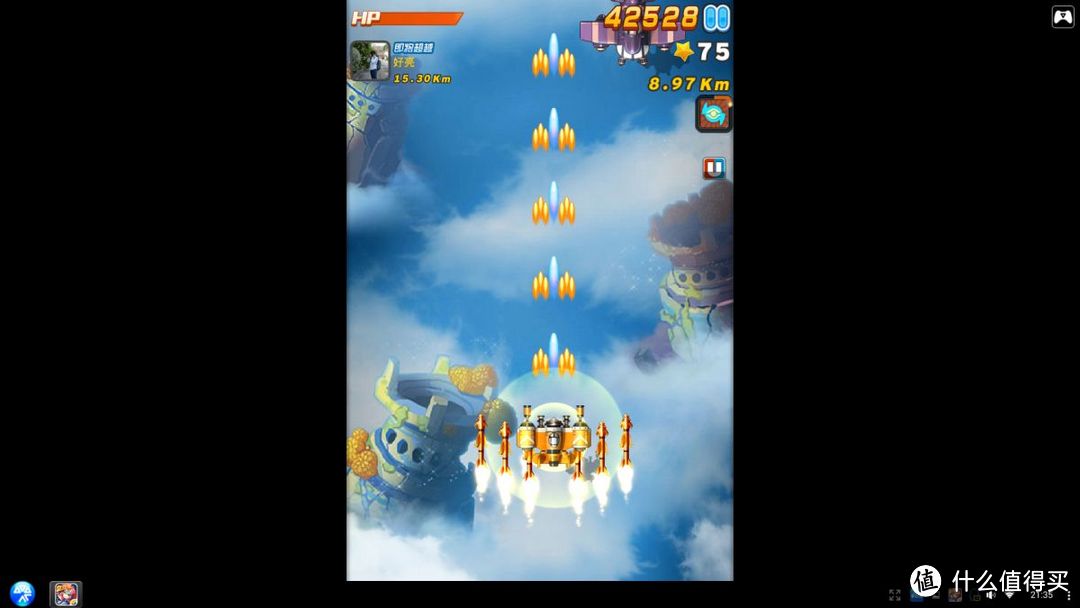

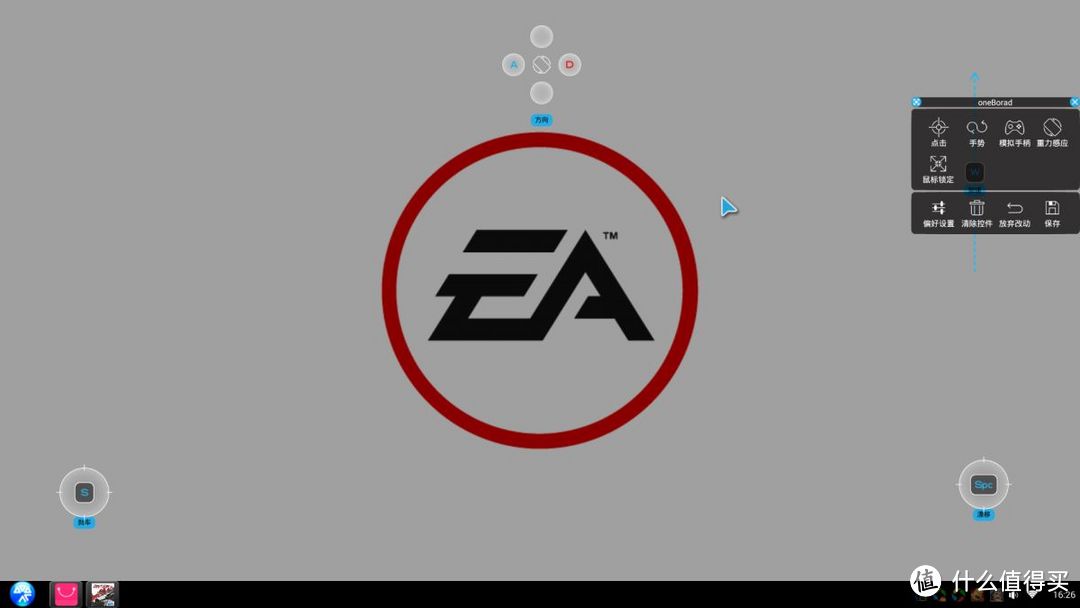
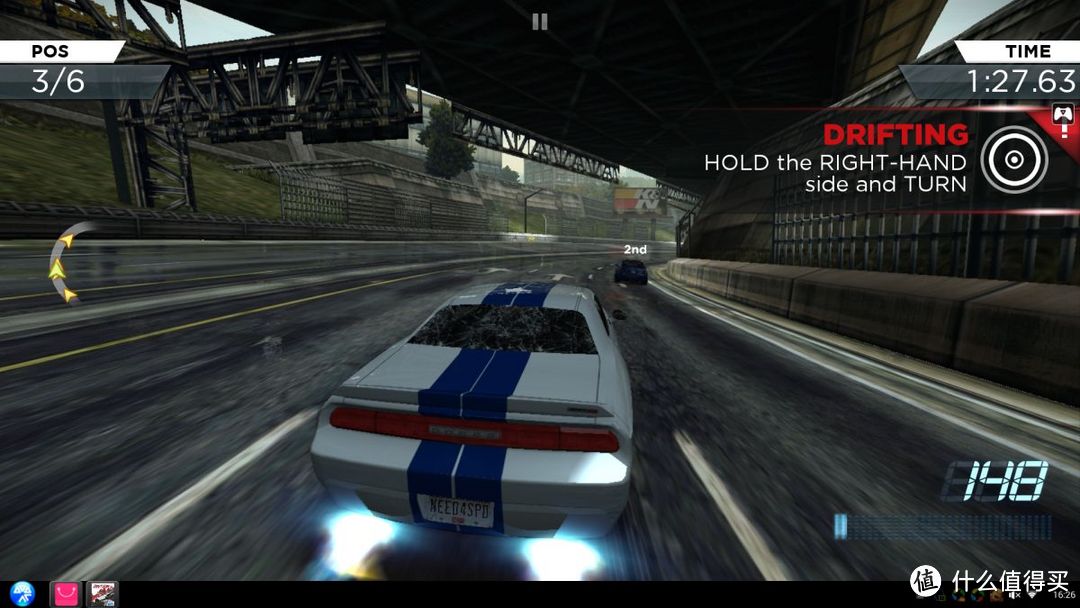



































































































屡试不第沈佳宜
校验提示文案
高达就是我
校验提示文案
COldish
校验提示文案
靠妖随便啦
校验提示文案
会跑的葡萄糖
校验提示文案
chengyun
校验提示文案
wangfeijsxz
校验提示文案
光希樱恋
校验提示文案
neverpak
校验提示文案
手机狂6630
校验提示文案
得娴饮茶
校验提示文案
qicqboz
校验提示文案
bbbsonic
校验提示文案
老衲棒棒哒
校验提示文案
值友7474445295
校验提示文案
woshishui---
校验提示文案
走鬼三年
校验提示文案
很黄很纯洁
校验提示文案
啦啦啦鬼
校验提示文案
小张2003
校验提示文案
春潮烂漫海棠红
校验提示文案
商宿
校验提示文案
无羽之翼
校验提示文案
wangfeijsxz
校验提示文案
让爱随风而逝
校验提示文案
chengyun
校验提示文案
水野哲
校验提示文案
小张2003
校验提示文案
啦啦啦鬼
校验提示文案
很黄很纯洁
校验提示文案
走鬼三年
校验提示文案
woshishui---
校验提示文案
值友7474445295
校验提示文案
会跑的葡萄糖
校验提示文案
老衲棒棒哒
校验提示文案
bbbsonic
校验提示文案
qicqboz
校验提示文案
靠妖随便啦
校验提示文案
COldish
校验提示文案
高达就是我
校验提示文案